Halo-博客搭建
说在前面
首先要说明的是,这个博客的搭建是按照b站up主“我不是咕咕鸽”所发视频教程来的,大佬很强,真正做到了傻瓜式的教程,个人还是非常感谢的。
因为视频是2019年,所以在搭建过程中肯定会遇到的与视频有些出路的地方,我在这个文章中小小记录一下。
先这里放一下链接:
如何用服务器优雅地搭建一个博客—Hello,Halo!:https://www.bilibili.com/video/BV1JN411Q7Na?share_source=copy_web
购买服务器
服务器购买还是跟视频说的一样,还是推荐Vultr,当然你也可以选择国内的服务器厂商,但是我觉得Vultr的价格确实还算亲民(在这篇文章编写的时候是1$:7.18¥)。
Vultr官网:https://my.vultr.com/
明明后缀中有cn,但是还是可能需要魔法,不然可能会一直加载,注册流程就先跳过了。
Server Type
前面两个High Performance都可以。

Server Location
这个算比较关键,主要如果服务器离中国太远的话,很容易出现高Ping,所以这边先点到Asia,这边推荐选择Tokyo,当然可以选Tokyo之外的其他地区。

Server Image
按视频来是选择CentOS 7×64,其实只要是Decker支持安装的System都是可行的。

Server Size
视频里也说了最好还是用一核2G的机子,不然的话你的博客就不能设计太多的其他东西,不然会很卡(我自己的一核1G已经卡爆了)

把这个关掉然后创建即可

网站的链接延迟使用站长之家的Ping值检测即可。大量延迟太高的节点或者主机无响应的话,可能需要重新创建服务器。
使用FinalShell操纵远程服务器
这边倒是没有出现问题,这边就直接贴一下链接。
FinalShell:http://www.hostbuf.com/t/988.html
安装宝塔面板
CentOS的安装代码:
1 | yum install -y wget && wget -O install.sh http://download.bt.cn/install/install_6.0.sh && sh install.sh ed8484bec |
显示宝塔面板的登陆网址
这边一般会给一个国外访问链接和国内访问两个链接,哪个点的开就选哪个

这边如果后续不小心关闭了,使用以下代码就可以再次显现链接,以及账号密码:
1 | bt default |
忘记密码
后续如果忘记账号密码,密码就会不显示(显示为***),此时就需要更改密码,可以通过输入以下指令修改密码(把命令最后面的 “testpasswd” 替换成你要改的新密码。如果你直接复制这条命令那默认的密码就是 “testpasswd”!):
1 | cd /www/server/panel && python tools.pyc panel testpasswd |
也可以通过输入bt调出菜单,可以看到修改密码的选项:

安装Docker和Halo博客
跟着视频一步一步装就好。
Docker install on CentOS:https://docs.docker.com/engine/install/centos/
使用Docker安装Halo博客:https://docs.halo.run/getting-started/install/docker
这里其实也可以在宝塔面板中安装Docker,但是面板中的版本可能不是最新版,因此不推荐这种方法。

这边就要注意端口的一致性,不然无法准确映射。
绑定域名
由于英语不是很好,加上视频里完全没有细细说DNS解析这方面,在这里确实卡了很久。简单来说,当你拿到域名到代理商那里去解析的时候,代理商会显示两个值,需要把这两个值添加到我们购买域名的网站对应域名的Manage DNS Records里,目的是为了让这个域名知道是谁来管理他。
如果你是namesoil买的域名,那么这样按这个顺序点击:主页的MyCount → ,domain link manager,然会会出现以下界面。
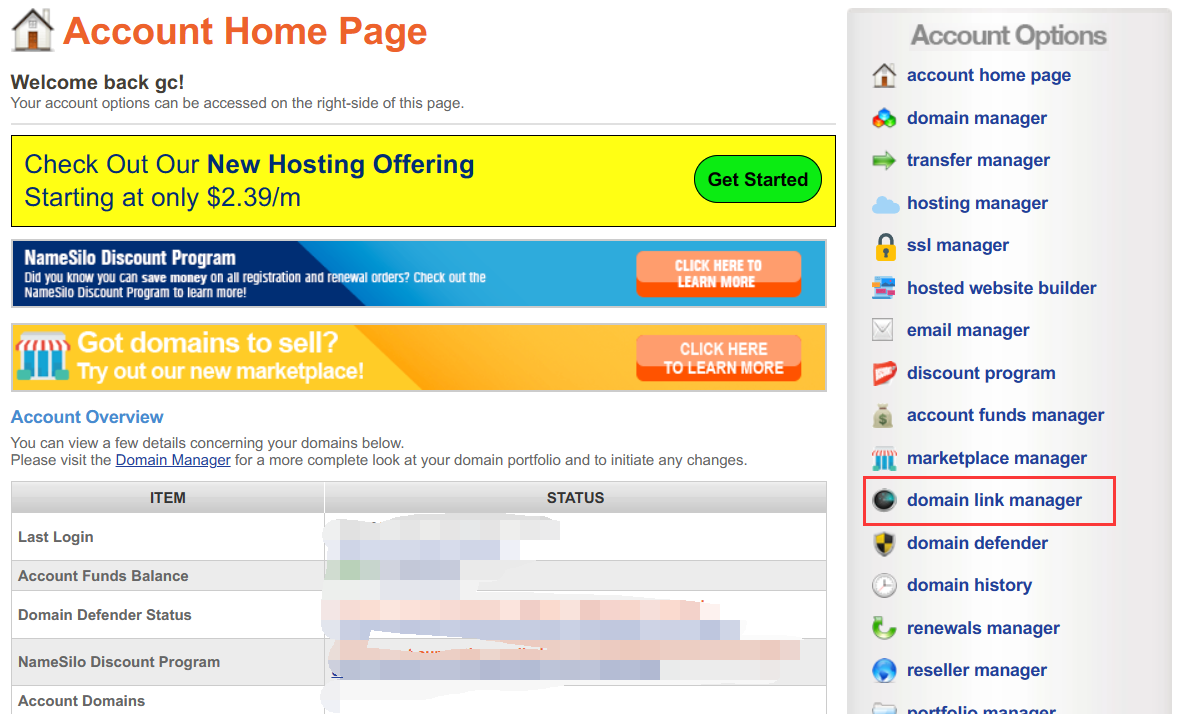
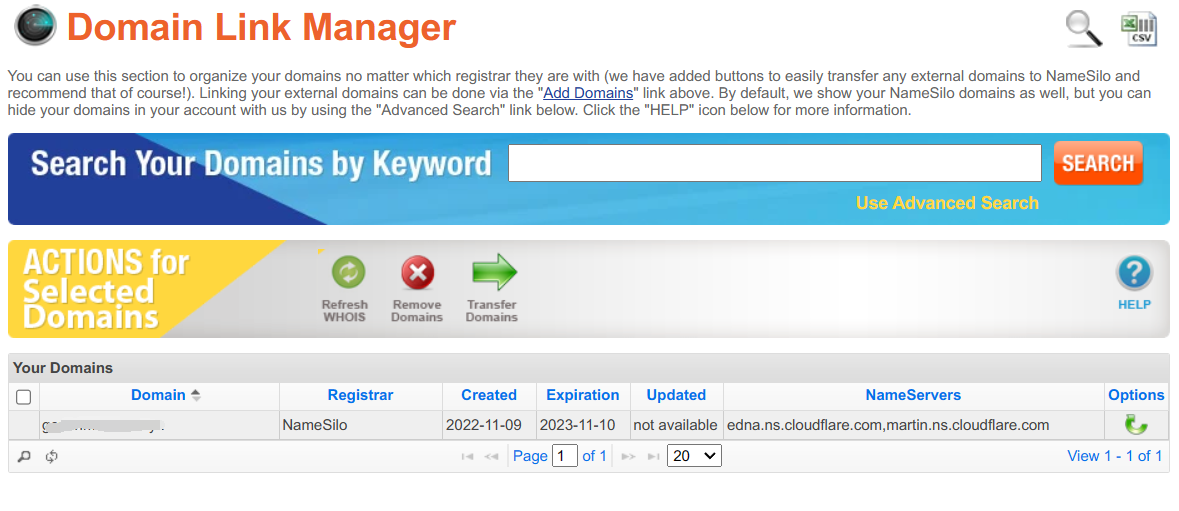
勾选域名,点击上面的Change Nameservers,然后把开头的全部删除,把代理商给你的两个值填进去就好。
提交之后需要等待审核(非常快),然后按照视频的流程即可。
设置反向代理
申请的SLL证书(不申请你的网站进入时便会又不安全警告)是有时间期限的,一般是90天,之后还需要重新申请。
反向代理的代码在这:
1 | location / { |
添加之后就可以使用域名访问我们的博客。
主题的选择
拿到博客一开始的主题算非常简陋的,可以去Halo的主题仓库更换自己喜欢的主题。如果你和我选择的一样,都是一核1G,那么还是不要安装太花里胡哨的主题,因为这样你的博客日常访问都会非常卡顿,这会严重影响博客的体验。
Halo主题仓库:https://halo.run/themes.html
